将指定dwg格式图纸转换成pdf格式文件的教程
发布时间:2017-05-22 17:40:42作者:知识屋
CAD绘图软件是目前设计和制图中常用的一类软件,它的格式为dwg格式。现在越来越多的朋友都会将CAD转换成PDF文件,为了更加方便的查看和传输给朋友查看。可是CAD怎么转换成PDF文件呢?有什么方法可以实现不同版本的CAD转换成PDF?今天,小编就为大家介绍用迅捷CAD编辑器将CAD图纸转换成PDF格式文件的方法。
CAD图纸如何转换成PDF格式文件?
1、首先请下载安装迅捷CAD编辑器,安装完成后打开软件,切换到“文件”选项卡,然后在文件菜单中选择“批处理”。
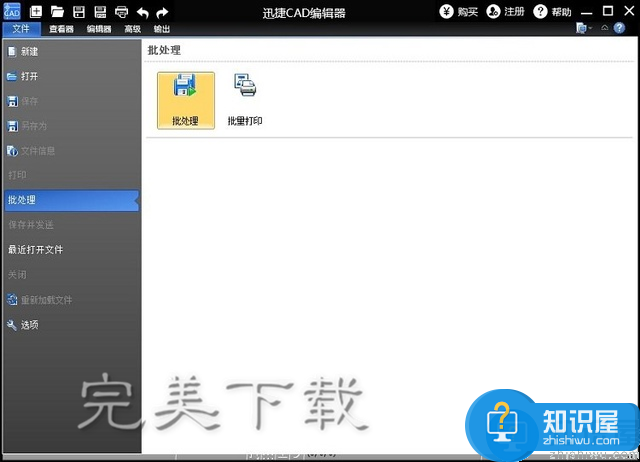
2、点击进入批处理对话框的输出格式中,选择“pdf”(后缀为.pdf)。
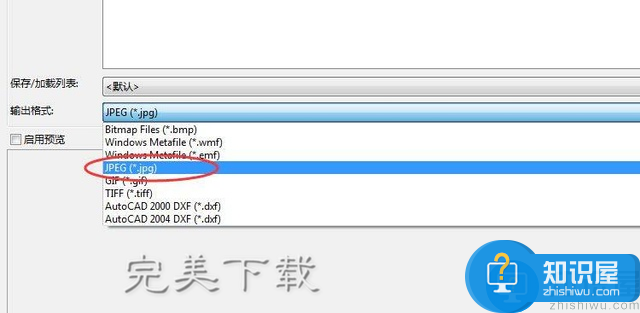
3、点击左上角的“添加文件”按钮,在弹出的对话框中,按照路径找到要转换的dwg图纸文件,一次可以选择多个文件进行转换,然后点击“打开”按钮,将文件添加到转换列表。
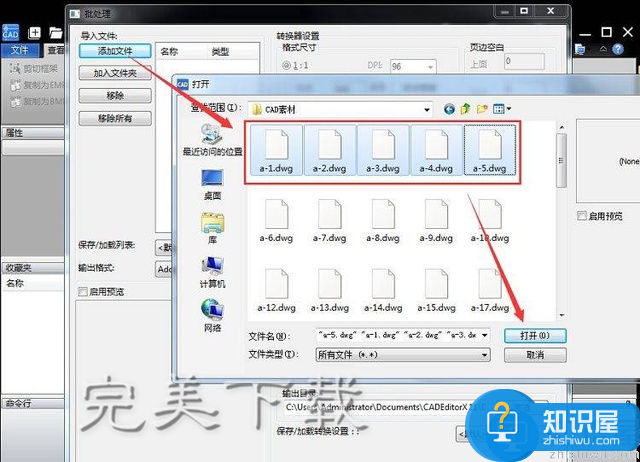
4、点击“浏览”按钮,在弹出的浏览文件夹中设置文件转换成pdf后的储存位置,设置完成后,点击“确定”。5、接着点击“开始”按钮,进入文章转换状态,请静待文件
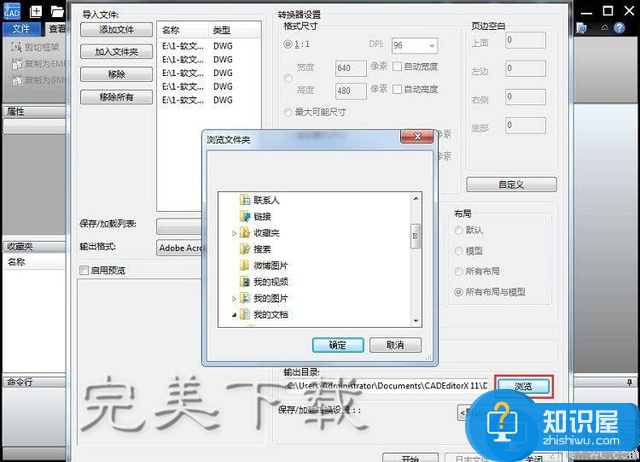
5、转换完成。文件转换完成后,将会出现批量日志文件,可以保存,也可以清理,操作完成后,就可以在指定的文件储存(了解更多cad编辑器,访问wmzhe.com)位置看见转换完成的pdf文件了。
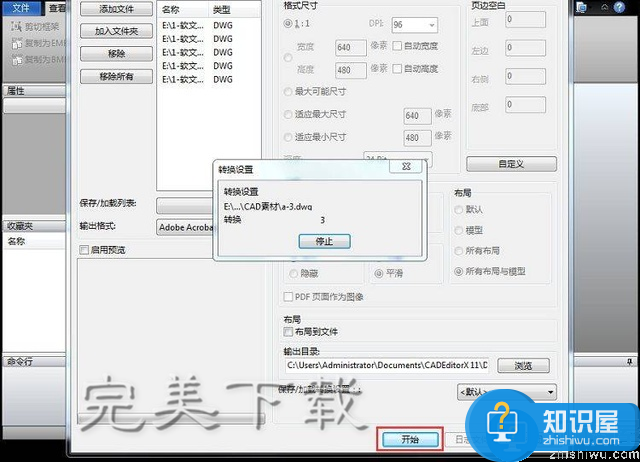
6、另外,我们也可以将要转换的dwg文件打开,点击软件顶部的“转换pdf”图标,在弹出的另存为窗口中设置文件储存路径,设置完成后点“保存”,就可将dwg格式文件转换成pdf文件。
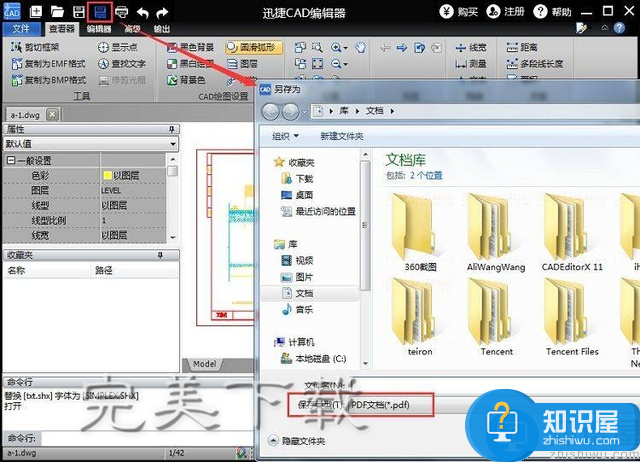
根据以上内容,你可以轻松将指定的dwg格式图纸转换成的pdf格式文件。转换操作非常的简单,用户可以自己尝试。另外,借助于迅捷CAD编辑器也可以将CAD转换为PDF格式图片,非常方便。
相关知识
-
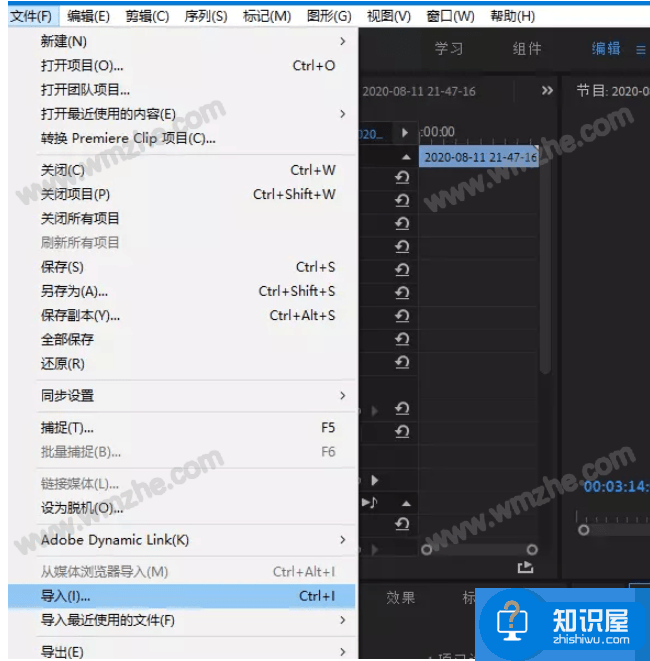
Premiere视频处理技巧,迅速将横屏视频转换成竖屏
-
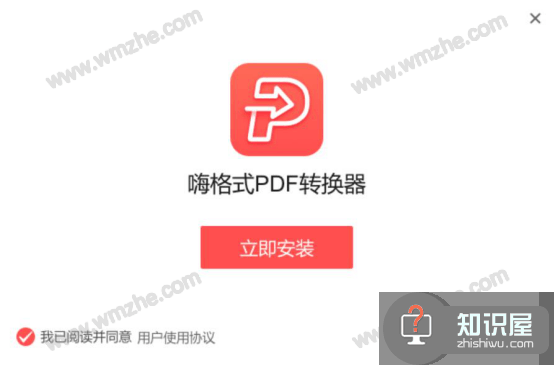
PDF怎么转换成PPT?PDF转换成PPT教程
-

捷龙PDF转换器如何将图片转换成pdf格式文件?捷龙PDF转换器图片转pdf教程
-

怎么将CAXA电子图版转换成PDF?CAXA电子版图像转PDF教程
-

PDFFactory如何将Word转换成PDF文件?Word转PDF方法
-

PQ插件实际应用,快速将Excel二维表转换成一维表
-

嗨格式PDF转换器如何将PDF转换成Word?PDF转Word方法分享
-

嗨格式PDF转换器如何将PPT转换成PDF?PPT转PDF方法
-

旋风CAD转换器如何将CAD转换成图片?CAD文件转图片方法
-

如何将CAD图纸转换成Word文档?图纸图形导入Word方法分享
软件推荐
更多 >-
1
 一寸照片的尺寸是多少像素?一寸照片规格排版教程
一寸照片的尺寸是多少像素?一寸照片规格排版教程2016-05-30
-
2
新浪秒拍视频怎么下载?秒拍视频下载的方法教程
-
3
监控怎么安装?网络监控摄像头安装图文教程
-
4
电脑待机时间怎么设置 电脑没多久就进入待机状态
-
5
农行网银K宝密码忘了怎么办?农行网银K宝密码忘了的解决方法
-
6
手机淘宝怎么修改评价 手机淘宝修改评价方法
-
7
支付宝钱包、微信和手机QQ红包怎么用?为手机充话费、淘宝购物、买电影票
-
8
不认识的字怎么查,教你怎样查不认识的字
-
9
如何用QQ音乐下载歌到内存卡里面
-
10
2015年度哪款浏览器好用? 2015年上半年浏览器评测排行榜!








































